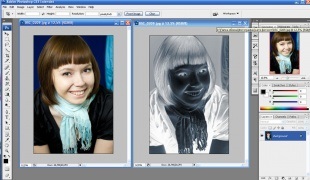
Fiecare fotograf amator și, mai ales, un profesionist este familiarizat cu un astfel de concept ca negativ. Cuvântul, derivat din negativul latin, denotă valoarea opusă și negativă a culorii: petele mai ușoare de pe film devin întunecate și invers. Luminozitatea culorii se modifică și în direcția opusă, iar zonele palide ale imaginii sunt, în cele din urmă, cele mai strălucitoare. Imprimarea de la negative face posibilă obținerea de imagini mai clare, corectarea unor zone de piele sau îmbrăcăminte în direcția îmbunătățirii lor. Cum se face o imagine negativă? Programul Adobe Photoshop vine la salvare.
Sponsor de postare articole PG cu privire la "Cum să faci un negativ în Photoshop" Cum să faci mai multe fotografii într-unul în Photoshop Cum să faci un fundal transparent în Photoshop Cum să combine două fotografii într-un singur
Deschideți imaginea pe care doriți să o transformați într-o imagine negativă.
Următorul pas este inversarea culorii. Inversiunea - o schimbare a culorilor spre invers, invers. Puteți face acest lucru apăsând pe Ctrl + I sau puteți efectua operația prin meniu: Image - Adjustments - Invert. Veți vedea că culoarea imaginii originale sa schimbat.
Mulți se opresc la al doilea pas, dar acest lucru este greșit, deoarece negativul nu a fost creat până la capăt. După inversare, trebuie să desaturați imaginea. Puteți face acest lucru fie de la tastatură - Shift + Ctrl + U, și prin meniul: "Imagine - Ajustări - Desaturați". După cum puteți vedea, imaginea a devenit complet alb-negru.
Apoi, trebuie să corectați fotografia. Elementul de meniu "Image - Adjustment - Hue / Saturation" (Image - Adjustments - Hue / Saturation) va fi salvat. Asigurați-vă că ați bifat caseta de lângă opțiunea "Colorize" (Colorare). Apoi folosiți cursorul pentru a schimba valorile câmpurilor de sus în jos: hue - 209, saturație - 15, luminozitatea (luminozitatea) rămâne aceeași, zero. Faceți clic pe OK.
Următorul pas - lucrările privind relația dintre lumină și umbră, „Imagine - Ajustări - Shadow / Highlight (Image - Ajustări - Umbre / caracteristici principale). Se deschide o nouă fereastră pentru corecția imaginii. Dacă este mic, faceți clic pe "Afișați mai multe opțiuni" de mai jos. Modificați indicatorii de ton și lumină pentru a face imaginea mai saturată și mai calitativă. In „Umbra» - Shadows introduceți următoarele valori: număr - 0, lățimea intervalului tonal - 50, raza - 30 pixeli. În „Lumina“ efect de meniu - 35, ton gama de lățime de lumină - 75, raza - 30. Valorile de corecție a culorilor și contrastul de congelare midtone trebuie să fie: corecție de culoare ar trebui să fie stabilită la un nivel de - 8, -10 contrast midtone.
Adesea, atunci când creați negative, imaginea este răsturnată. Puteți face acest lucru folosind elementul de meniu "Imagine - rotiți canava". Negativul dvs. este gata.


Cum de a mări imaginea în Photoshop
Dacă aveți o imagine mică de bună calitate, puteți mări complet dimensiunea sa, fără o pierdere tangibilă de claritate a imaginii. Pentru a face acest lucru, utilizați câteva exemple de bune practici pentru redimensionarea fotografiilor în Photoshop. Sponsor de articole de plasare PG pe "Cum
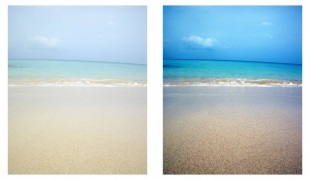
Cum se face o fotografie luminos
Imaginile ideale există doar într-o reprezentare ideală. Fotografiile reale necesită aproape întotdeauna revizuirea și corectarea erorilor. Programul Adobe Photoshop conține o varietate de instrumente și comenzi concepute pentru a îmbunătăți calitatea imaginilor fotografice, cum ar fi


Cum se face o imagine alb-negru în Photoshop
Departe de întotdeauna fotografia color este mai frumoasă și mai interesantă decât alb-negru. Uneori sunt culori monocrome care pot transmite starea de spirit, creează anturajul potrivit. În plus, se întâmplă că fotografia color este bună pentru toată lumea, dar unele detalii prea luminoase distrag atenția față de subiectul principal. Pentru a face o fotografie

Cum se face o minge de foc în Photoshop
Tehnologiile moderne de grafică informatică ne permit să încorporăm cele mai incredibile fantezii sub forma unor tablouri tridimensionale sau realiste. Obiecte spațioase, modele fantastice - toate acestea sunt posibile cu ajutorul programului grafic Photoshop, fără excepție este bâțul de foc creat


Cum se fac fotografii mai luminoase în Photoshop
Aplicația Adobe Photoshop este concepută pentru a lucra cu grafică. Poate fi utilizată pentru a crea imagini noi sau pentru a le procesa pe cele existente. Deci, pentru a face fotografia mai luminoasă, puteți folosi diferite instrumente. Sponsor de plasare PG Articole despre "Cum să faci fotografii mai luminoase în Photoshop"


Cum se schimbă culoarea ochilor în Photoshop
Programul "Photoshop" permite nu numai să editați și să eliminați defectele din fotografie, ci să schimbați imaginea dincolo de recunoaștere. Unul dintre efectele interesante este schimbarea culorii ochilor. Veți avea nevoie de - Photoshop; - fotografia selectată. Sponsor de plasare PG Articole despre "Cum să schimbi culoarea ochilor în